Jak exportovat e-maily podle časového období do souboru Excel nebo PST v aplikaci Outlook?
Řekněme, že potřebujete exportovat e-maily přijaté mezi 2016/4/15 a 2016/5/10 v Outlooku do samostatného souboru PST nebo sešitu aplikace Excel, nějaké nápady? Tento článek představuje dvě alternativní řešení pro export e-mailů aplikace Outlook do sešitu aplikace Excel nebo do souboru PST podle časového období.
- Exportujte e-maily aplikace Outlook podle časového období do souboru aplikace Excel
- Export e-mailů aplikace Outlook podle časového období do datového souboru aplikace Outlook (.pst)
Exportujte e-maily aplikace Outlook podle časového období do souboru aplikace Excel
Při exportu e-mailů podle časového období z Outlooku do Excelu postupujte takto:
1. Přejít na Poštovní zásilka zobrazit a otevřít složku pošty, kam budete exportovat e-maily podle časového období.
2. Zadejte kritéria hledání received:2016/4/15..2016/5/10 do Okamžité hledání box.

Poznámka: received:2016/4/15..2016/5/10 znamená prohledávání e-mailů přijatých mezi 2016/4/15 a 2016/5/10 a můžete podle potřeby změnit časové období.
3. Nyní jsou nalezeny všechny e-maily přijaté ve stanoveném časovém období. Vyberte všechny výsledky hledání, klikněte pravým tlačítkem a vyberte Zkopírujte z nabídky pravého tlačítka myši. Viz screenshot:
Poznámka: Všechny výsledky hledání můžete vybrat kliknutím na libovolný e-mail v seznamu e-mailů a stisknutím tlačítka Ctrl + A současně.
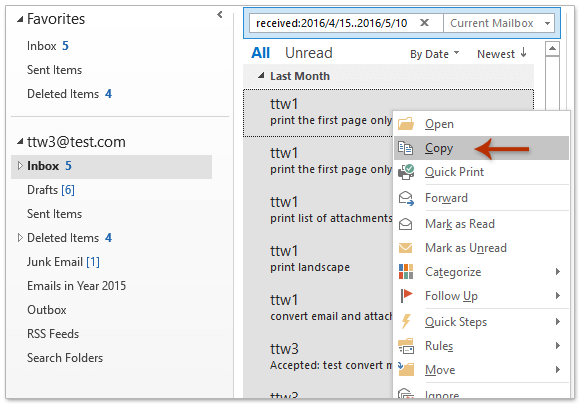
4. Vytvořte nový sešit, vyberte buňku A1 a stiskněte Ctrl + V současně vložte všechny výsledky hledání do nového sešitu.

5. Uložte nový sešit.
Nyní jsou všechny e-maily přijaté mezi určeným časovým obdobím exportovány do sešitu aplikace Excel.
Export e-mailů aplikace Outlook podle časového období do datového souboru aplikace Outlook (.pst)
Pokud potřebujete exportovat e-maily v určeném časovém období do souboru PST v aplikaci Outlook, postupujte takto:
1, klikněte Soubor > Otevřít a exportovat > Import / Export (nebo Soubor > Otevřená > import).
2. V úvodním Průvodci importem a exportem kliknutím vyberte ikonu Export do souboru a klepněte na tlačítko další .
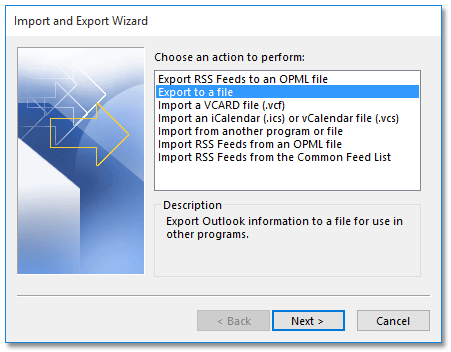
3. V novém dialogovém okně Exportovat do souboru klepnutím vyberte ikonu Datový soubor aplikace Outlook (.pst) a klepněte na tlačítko další .

4. Nyní se otevře dialogové okno Exportovat datový soubor aplikace Outlook. Klepnutím vyberte složku pošty, ze které budete exportovat e-maily, a klepněte na ikonu Filtr knoflík. Viz snímek obrazovky níže:
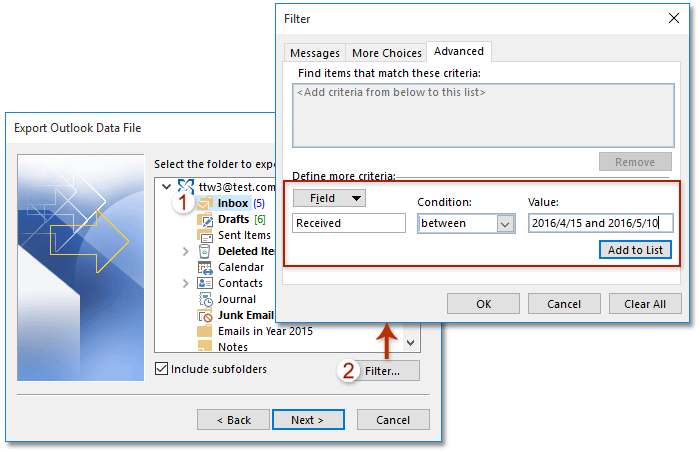
5. Nyní v rozbalovacím dialogovém okně Filtr přejděte na pokročilý na kartě a zadejte kritéria filtru jako:
(1) Klepněte na tlačítko Soubor > Všechna pole pošty > Přijaté;
(2) Vyberte mezi z Stav rozbalovací seznam;
(3) Zadejte časové období do Hodnota krabice. V mém případě píšu 2016/4/15 and 2016/5/10 do Hodnota box.
(4) Klikněte na Přidat do seznamu .
(5) Klepněte na tlačítko OK > další.
Poznámka: Pokud potřebujete exportovat e-maily v různých obdobích, například přijaté e-maily 2015. 1. 1 nebo dříve or 2016. 7. 1 nebo později, musíte povolit Nástroj Builder dotazu k zadání dvou vyhledávacích kritérií.
Zde vám doporučuji rychle povolit Tvůrce dotazů pomocí Kutools > možnosti > zkontrolujte Obnovte kartu „Tvůrce dotazů“ v dialogovém okně Pokročilé hledání aplikace Outlook možnost, kterou podporuje Kutools pro aplikaci Outlook. Viz snímek obrazovky:

A pak zadejte komplexní kritéria vyhledávání na Nástroj Builder dotazu záložka v dialogovém okně Filtr, jak je ukázáno níže:

6. V novém úvodním dialogovém okně Exportovat datový soubor aplikace Outlook klikněte na ikonu Procházet tlačítko pro otevření dialogového okna Otevřít datové soubory aplikace Outlook, dále zadejte cílovou složku, do které umístíte soubor PST, pojmenujte soubor PST v Název souboru a potom klepněte na tlačítko OK OK > úprava.

7. V novém dialogovém okně Vytvořit datový soubor aplikace Outlook klikněte na ikonu OK .
Poznámka: Pokud potřebujete přidat heslo k exportovanému souboru PST, zadejte heslo do obou Heslo a potvrďte heslo a poté klikněte na OK .

Doposud jsme exportovali e-maily přijaté v uvedeném časovém období do samostatného souboru PST v aplikaci Outlook.
Ukázka: Export e-mailů podle časového období do souboru PST v aplikaci Outlook
Tip: V tomto videu, Kutools kartu přidal uživatel Kutools pro aplikaci Outlook. Pokud to potřebujete, klikněte prosím zde mít 60denní bezplatnou zkušební verzi bez omezení!
Související články
Počítejte celkový počet výsledků vyhledávání v aplikaci Outlook
Exportujte výsledky hledání v aplikaci Outlook do souboru PST / Excel
Zobrazit celou cestu ke složce výsledků vyhledávání e-mailů v Outlooku
Nejlepší nástroje pro produktivitu v kanceláři
Kutools pro aplikaci Outlook - Více než 100 výkonných funkcí, které doplní váš Outlook
🤖 AI Mail Assistant: Okamžité profesionální e-maily s magií umělé inteligence – jedním kliknutím získáte geniální odpovědi, perfektní tón, vícejazyčné ovládání. Transformujte e-maily bez námahy! ...
???? Automatizace e-mailu: Mimo kancelář (k dispozici pro POP a IMAP) / Naplánujte odesílání e-mailů / Automatická kopie/skrytá kopie podle pravidel při odesílání e-mailu / Automatické přeposílání (pokročilá pravidla) / Automatické přidání pozdravu / Automaticky rozdělte e-maily pro více příjemců na jednotlivé zprávy ...
📨 Email management: Snadné vyvolání e-mailů / Blokujte podvodné e-maily podle předmětů a dalších / Odstranit duplicitní e-maily / pokročilé vyhledávání / Konsolidovat složky ...
📁 Přílohy Pro: Dávkové uložení / Dávkové odpojení / Dávková komprese / Automaticky uložit / Automatické odpojení / Automatické komprimování ...
???? Rozhraní Magic: 😊 Více pěkných a skvělých emotikonů / Zvyšte produktivitu své aplikace Outlook pomocí zobrazení s kartami / Minimalizujte aplikaci Outlook namísto zavírání ...
???? Zázraky na jedno kliknutí: Odpovědět všem s příchozími přílohami / E-maily proti phishingu / 🕘Zobrazit časové pásmo odesílatele ...
👩🏼🤝👩🏻 Kontakty a kalendář: Dávkové přidání kontaktů z vybraných e-mailů / Rozdělit skupinu kontaktů na jednotlivé skupiny / Odeberte připomenutí narozenin ...
Přes 100 Vlastnosti Očekávejte svůj průzkum! Kliknutím sem zobrazíte další informace.

